Problém
- Vytvorenie novej politiky na vypnutie automatických aktualizácií
- Ďalšie informácie a možnosti konfigurácie týkajúce sa automatických aktualizácií nájdete v online pomocníkovi.
Riešenie
-
Otvorte vo svojom internetovom prehliadači ESET PROTECT On-Prem alebo ESET PROTECT Web Console a prihláste sa.
-
Kliknite na Politiky → Nová politika.
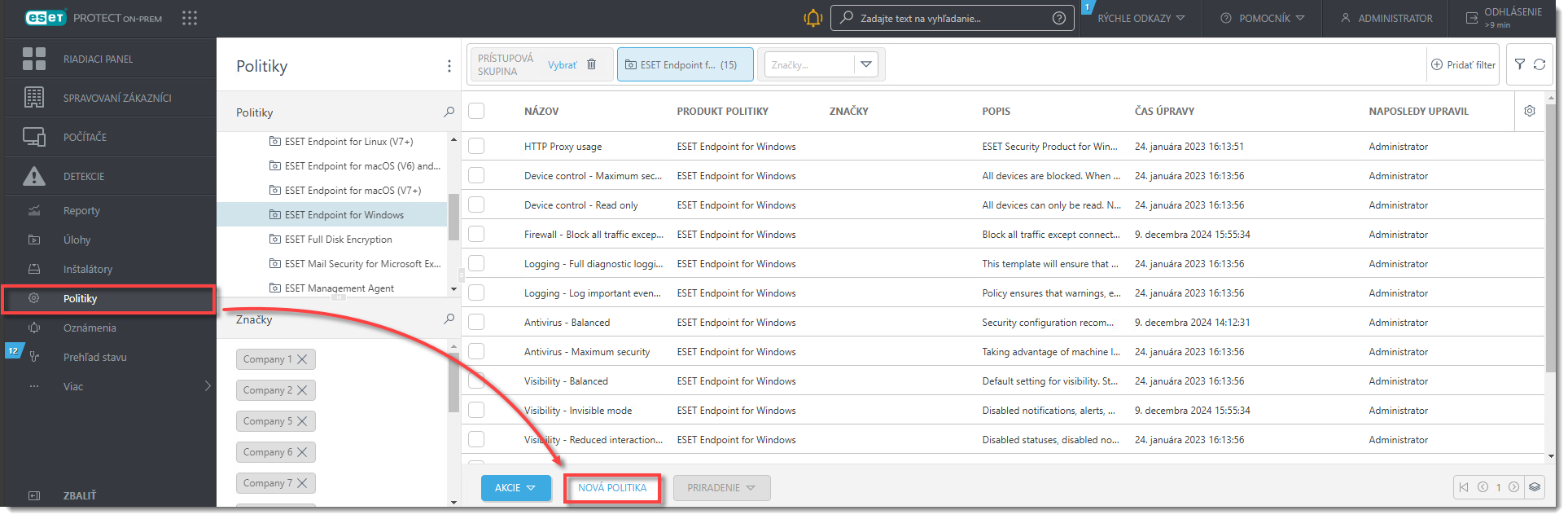
Obrázok 1-1
-
Do poľa Názov zadajte názov novej politiky (v tomto príklade Vypnutie automatických aktualizácií). Pole Popis je voliteľné.
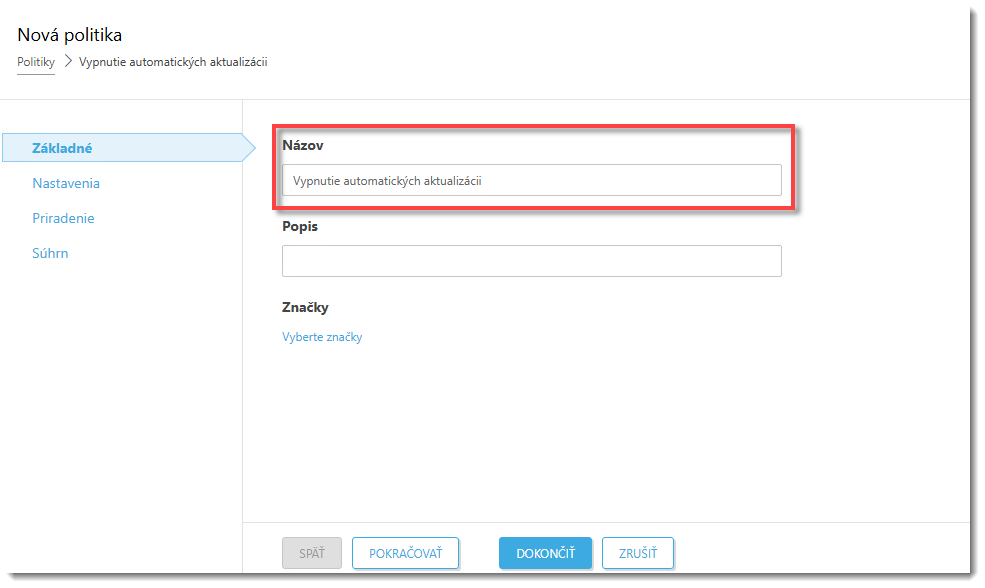
Obrázok 1-2
-
Kliknite na Nastavenia → Aktualizácia (v časti Spoločné funkcie z roletového menu Vyberte produkt) a potom vypnite automatické aktualizácie kliknutím na prepínacie tlačidlo Automatické aktualizácie.
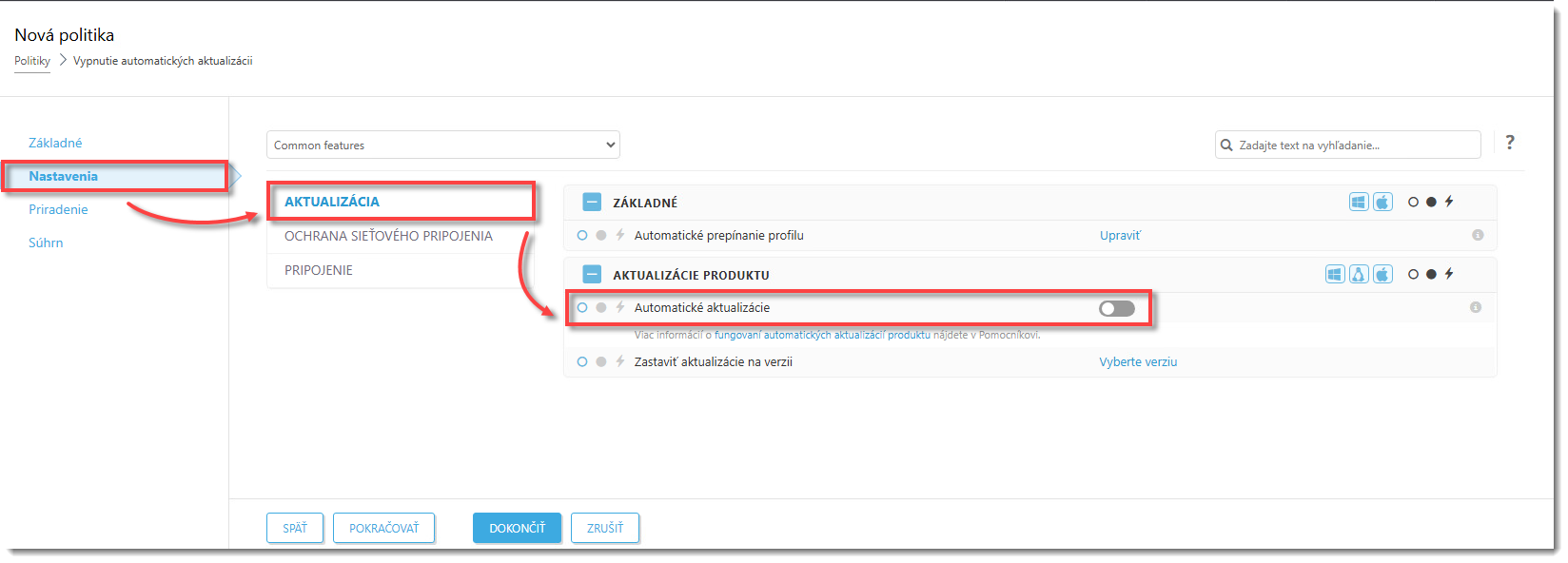
Obrázok 1-3a
-
Kliknite na Priradenie → Priradiť.
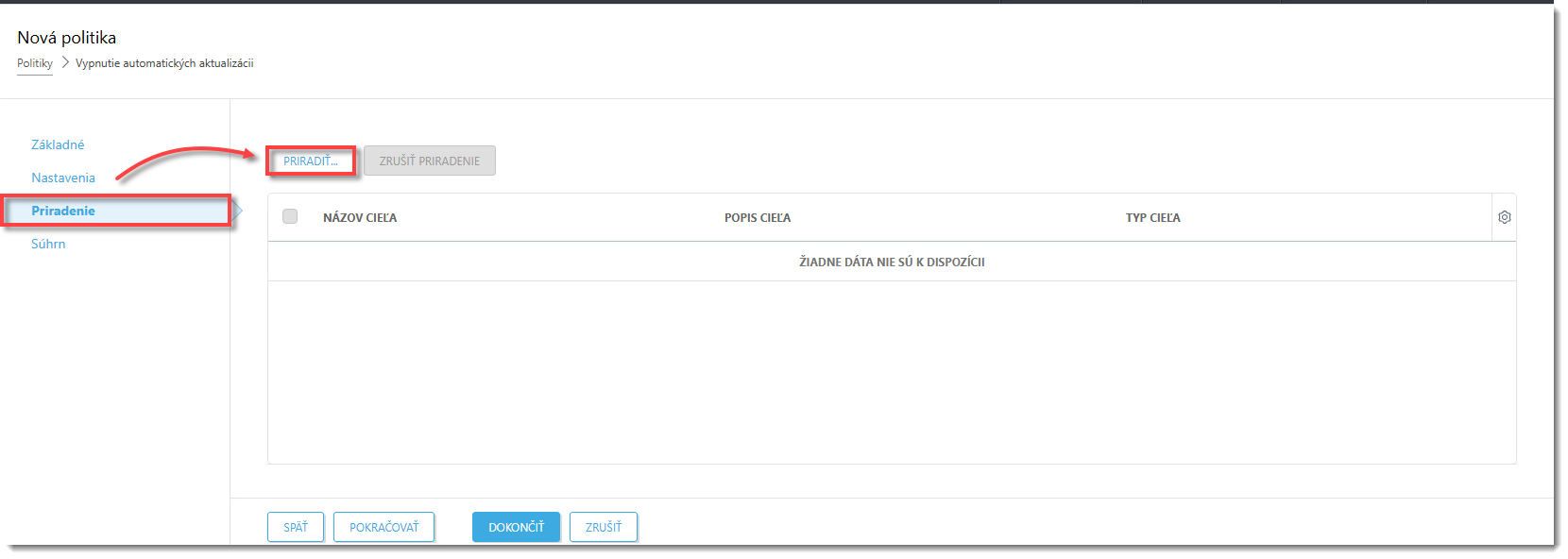
Obrázok 1-4
-
Označte políčka pri každej statickej alebo dynamickej skupine, ku ktorej chcete politiku priradiť, a kliknite na OK.
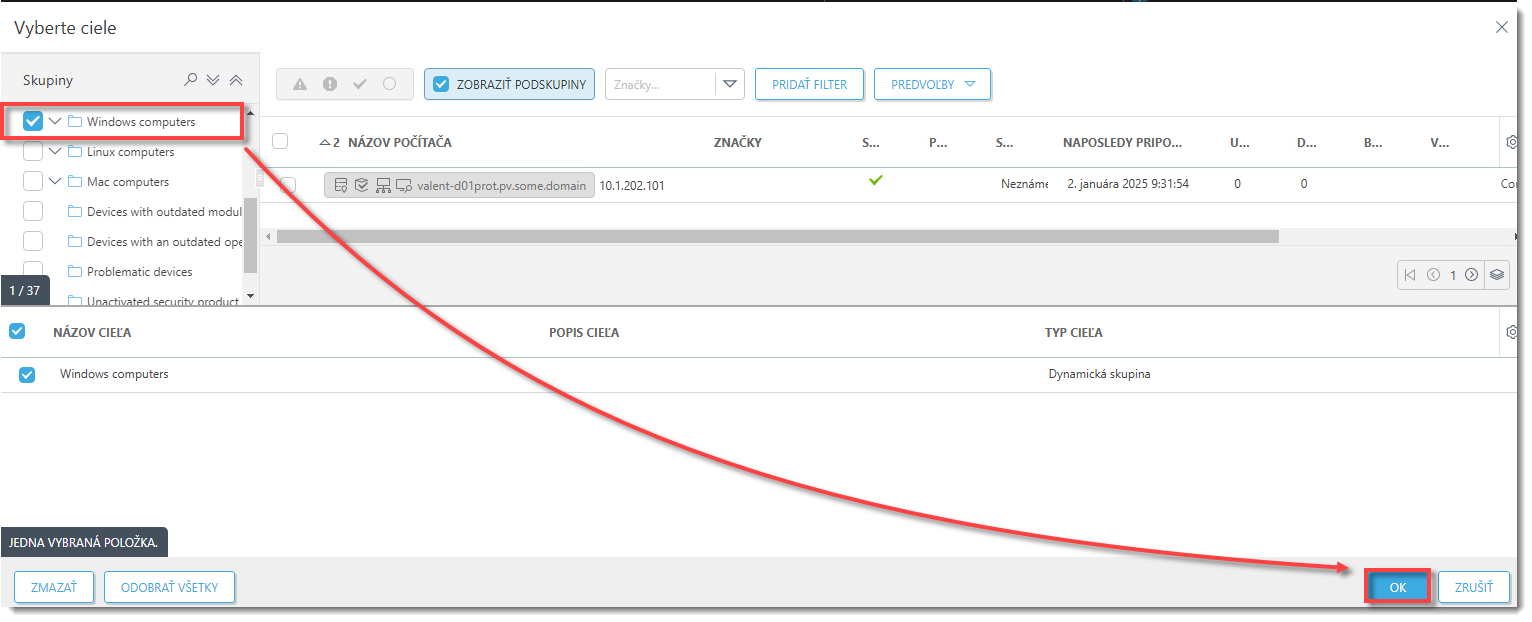
Obrázok 1-5
-
Kliknutím na Dokončiť politiku uložte. Vaše nastavenia politiky sa uplatnia na cieľové skupiny alebo klientske počítače.
